Som standard visar WordPress felmeddelanden på inloggningssidan när någon anger fel användarnamn eller lösenord. Även om dessa meddelanden är avsedda att hjälpa användare, kan de också ge ledtrådar till hackare som försöker bryta sig in på din webbplats.
Att inaktivera dessa inloggningsledtrådar är ett enkelt sätt att stärka din webbplats säkerhet.
Genom att dölja dessa detaljer gör du det svårare för hackare att gissa dina inloggningsuppgifter. Vi inaktiverar dem alltid på våra webbplatser för ett extra skyddslager.
I den här artikeln guidar vi dig genom hur du inaktiverar inloggningsledtrådar i WordPress för att hjälpa dig att göra din webbplats säkrare.
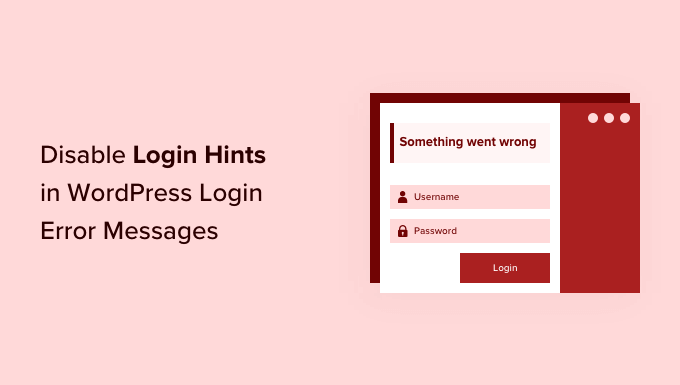
Vad är inloggningsledtrådar i WordPress inloggningsfelmeddelanden?
När någon försöker logga in på din webbplats med fel användarnamn eller lösenord, kommer WordPress att visa ett felmeddelande på inloggningsskärmen.
Om den här personen skrev fel användarnamn eller e-postadress, kommer WordPress att visa följande felmeddelande: 'Användarnamnet är inte registrerat på den här webbplatsen. Om du är osäker på ditt användarnamn, försök med din e-postadress istället.'
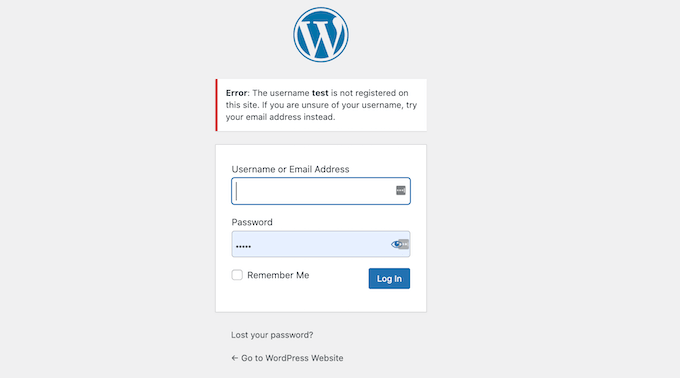
Detta kan vara till hjälp för legitima användare, men det låter också hackare veta att de skriver in fel användarnamn.
Att ange rätt användarnamn men ett felaktigt lösenord utlöser felet: ‘Lösenordet du angav för användarnamnet är felaktigt. Glömt ditt lösenord?’
Detta bekräftar en korrekt användarnamnsgissning för potentiella angripare.
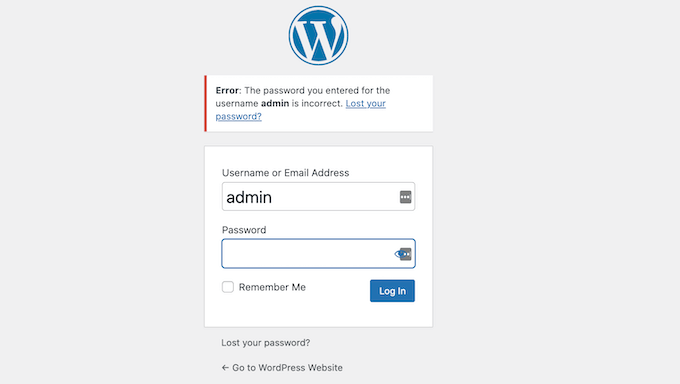
Om någon lyckas gissa ditt användarnamn, kommer felmeddelandet att låta dem veta att de är på rätt spår. Det betyder att bara ditt lösenord står i vägen för att de ska komma åt ditt konto.
WordPress-webbplatsägare kan också logga in på sin webbplats med en e-postadress istället för sitt användarnamn. Detta innebär att en hackare kan prova olika e-postadresser för att försöka ta reda på vilken adress du använder för ditt WordPress-konto.
Så fort hackaren gissar rätt e-postadress, kommer WordPress att byta till felmeddelandet 'Lösenordet du angav för användarnamnet är felaktigt'.
För att skydda din WordPress-blogg eller webbplats mot hackare bör du alltid använda ett unikt användarnamn och ett starkt lösenord för ditt konto.
Om du har lagt till andra WordPress-användare eller författare på din webbplats, kanske du också vill använda ett WordPress-plugin för att tvinga dina användare att skapa ett starkt lösenord.
Även om dessa steg är en bra början, kan inloggningsledtrådarna hjälpa hackare att bryta sig in på din webbplats. Med det i åtanke, låt oss titta på hur du kan dölja inloggningsledtrådarna i WordPress-inloggningsfelmeddelanden.
Dölja inloggningsledtrådar i WordPress
Det enklaste sättet att inaktivera inloggningsledtrådar i WordPress-inloggningsfelmeddelanden är genom att klistra in lite kod i WordPress. Även om vi normalt inte föreslår detta för nybörjare, gör WPCode det enkelt för vem som helst att lägga till kod på sin WordPress-webbplats.
Du kan lägga till följande kodavsnitt längst ner i din webbplats functions.php-fil, men detta kan orsaka att din webbplats går sönder.
Enligt vår erfarenhet är WPCode mycket nybörjarvänligt och säkerställer att din webbplats förblir tillgänglig även om du gör ett misstag när du lägger till anpassad kod. För att lära dig mer, se vår detaljerade WPCode-recension.
Först måste du installera och aktivera det kostnadsfria WPCode-pluginet. För detaljerade instruktioner kan du se vår guide om hur man installerar ett WordPress-plugin.
Vid aktivering behöver du bara gå till Kodavsnitt » +Lägg till avsnitt från din WordPress-administratörspanel. Sedan vill du föra muspekaren över 'Lägg till din anpassade kod' och klicka på 'Använd avsnitt'.
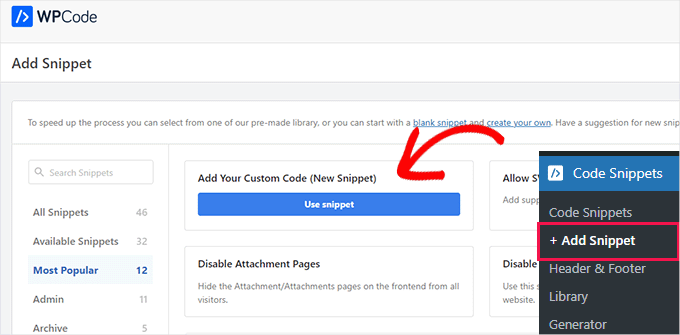
Därefter behöver du bara namnge ditt nya kodavsnitt och klistra in följande kod i området ‘Kodförhandsgranskning’:
function no_wordpress_errors(){
return 'Something is wrong!';
}
add_filter( 'login_errors', 'no_wordpress_errors' );
Denna kod ändrar standardfelet för inloggningssidan till ett anpassat meddelande, som till exempel 'Något är fel!'.
Dessutom säger den här koden WordPress att visa ett anpassat meddelande istället för standardfelet. I kodexemplet ovan använder vi 'Något är fel!' som vårt felmeddelande.
Du kan ändra den här raden för att visa vilket meddelande du vill. Till exempel använder vi här 'Något är fel!' som vårt felmeddelande:
return 'Something is wrong!';
Se till att välja PHP från rullgardinsmenyn 'Kodtyp', och sedan kan du växla omkopplaren från 'Inaktiv' till 'Aktiv' och klicka på 'Spara kodavsnitt'.
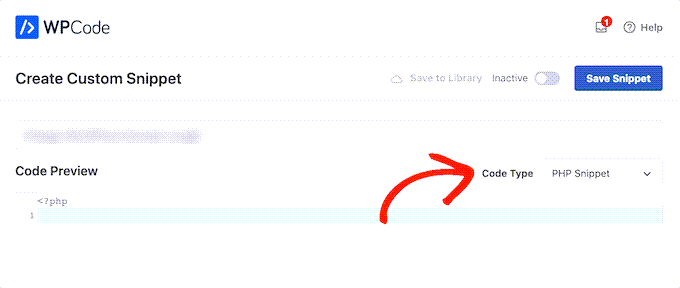
När du har gjort det är det en bra idé att testa ditt nya felmeddelande.
För att göra detta test, gå helt enkelt till din webbplats inloggningssida och ange fel användarnamn, lösenord eller e-postadress. Klicka sedan på knappen 'Logga in'.
WordPress kommer nu att visa ditt nya felmeddelande utan att ge dig några ledtrådar om vad som kan vara fel.

Notera nu att även om denna kod kommer att inaktivera inloggningsledtrådar i WordPress, kommer den inte att skydda dig från mer avancerade försök eller brute-force-attacker.
Det enklaste sättet att förhindra hackare från att komma åt din webbplats är att använda ett WordPress säkerhetsplugin som Cloudflare eller WordFence.
För mer information kan du läsa vår ultimata guide om hur du säkrar din WordPress-webbplats.
Videohandledning
För att göra det enkelt har vi också skapat en videoguide om hur man inaktiverar inloggningsledtrådar i WordPress inloggningsfelmeddelanden.
Bonustips: Förbättra säkerheten vid inloggning i WordPress
Nu när du känner till vikten av ett starkt användarnamn och lösenord, låt oss utforska några ytterligare sätt att förbättra din inloggningssäkerhet. Det är viktigt inte bara för dig utan även för alla som bidrar till din blogg, särskilt om flera författare driver den.
Här är några bonustips för att hjälpa till att hålla dina konton ännu säkrare:
🔐 Aktivera tvåfaktorsautentisering (2FA): Detta lägger till ett extra säkerhetslager genom att kräva en andra verifieringsform, som en kod via SMS eller en säkerhetsfråga.
🔑 Använd en lösenordshanterare: Dessa verktyg hjälper dig att skapa och lagra komplexa lösenord säkert, så att du inte behöver komma ihåg dem alla.
🔄 Uppdatera ditt lösenord regelbundet: Byt lösenord varannan månad för att minimera risken för obehörig åtkomst. Det är ännu bättre om du kan tvinga fram lösenordsuppdateringar för användare.
🚫 Undvik att använda offentligt Wi-Fi för känsliga inloggningar: Använd om möjligt en säker, privat anslutning när du loggar in på viktiga konton.
🛠️ Håll din programvara uppdaterad: Regelbundna uppdateringar kan skydda dig från säkerhetsbrister som angripare kan utnyttja.
Dessutom kanske du vill begränsa inloggningsförsök på din WordPress-webbplats.
Under en brute-force-attack använder hackare automatiserad programvara för att upprepade gånger gissa lösenord på grund av plattformens standardtillåtelse för obegränsade inloggningsförsök.
Begränsa misslyckade inloggningsförsök, som att tillfälligt låsa ute användare efter 5 misslyckade försök, minskar risken för obehörig åtkomst från brute force-attacker avsevärt.
Vi hoppas att den här artikeln hjälpte dig att lära dig hur du döljer inloggningsledtrådar från WordPress-inloggningsfelmeddelanden. Därefter kanske du också vill se vår guide om hur man skapar en klientportal med privata inloggningar och sidor eller hur man lägger till social inloggning i WordPress.
Om du gillade den här artikeln, prenumerera då på vår YouTube-kanal för WordPress-videoguider. Du kan också hitta oss på Twitter och Facebook.





Dennis Muthomi
Jag skulle föreslå att ta detta ett steg längre genom att implementera tvåfaktorsautentisering för ett extra säkerhetslager. Jag har inaktiverat inloggningsledtrådar och implementerat 2FA bara för att vara säker (jag har blivit hackad tidigare).
Thomas Maier
Hej, hur kan jag översätta koden ovan till olika språk? Jag behöver den för woocommerce-inloggningen för kunderna.
WPBeginner Support
Du skulle vilja ändra texten 'Något är fel!' till den text du vill ha, men om du vill att texten ska ändras till flera språk, skulle det kräva lite mer kodning än vad vi skulle ha för en nybörjarartikel. I så fall skulle du vilja titta på flerspråkiga plugins.
Admin
Vahn
Tack så mycket! Jag spenderade timmar med att leta efter stället att ändra detta.
WPBeginner Support
Glad our guide was helpful
Admin
Izzy
När jag lägger till detta i mitt WpTouch-plugin visas en del av koden i min header...
WPBeginner Support
Så länge koden fungerar på skrivbordsversionen bör du kontakta WPTouch för att informera dem om problemet så att de kan titta på det.
Admin
Anand
Tja, det är lätt att veta användarnamnet om det är rätt, eftersom när ett korrekt användarnamn och fel lösenord anges, blir användarnamnsfältet inte tomt även efter att ha fått varningen "något är fel". Vilket tydligt är en ledtråd att ja, detta är det korrekta användarnamnet. Finns det något sätt att göra användarnamnsfältet tomt i detta scenario. Snälla hjälp.
Shane
Finns det ett sätt att ändra texten i felmeddelandet på sidan för förlorat lösenord som som standard säger: "Ange ditt användarnamn eller din e-postadress. Du kommer att få en länk för att skapa ett nytt lösenord via e-post."
Jag kan inte hitta något material om ämnet
Nick
Jag undrade samma sak. Varför kan vi inte bara ändra formuleringen av felmeddelandet istället för att lägga till en funktion som kan skrivas över med nästa uppdatering?
Paco
Det enda är att när du anger ett korrekt användarnamn och ett felaktigt lösenord, visas meddelandet "något är fel" men du kan se användarnamnet, vilket bekräftar det om du har gissat det. Jag vet inte om detta händer i WordPress 4.5. Finns det något sätt att lämna användarnamnsfältet tomt även om det är korrekt? Tack
maudenicholson2
Jag är nyfiken på att få veta vilket bloggsystem du använder? Jag har några små säkerhetsproblem med min senaste webbplats och jag skulle vilja hitta något mer skyddat. Har du några lösningar?
WPBeginner Support
Vi använder WordPress med Sucuri.
Admin
freyaewu73605919
Jag är verkligen tacksam mot ägaren av den här webbsidan som har delat den här enorma artikeln vid den här tiden.
deneengranger
Har du någon video av det? Jag skulle vilja ta reda på lite mer information.
WPBeginner Support
Video kommer snart. Prenumerera på vår YouTube-kanal.
Admin
Bob
WP Simple Firewall eller Shield ger dig möjlighet att dölja inloggningsmenyn, låsa ner instrumentpanelen och den levereras med förebyggande av Sucuri och Brute Attack. Det är ett gratis plugin, använd det tillsammans med en lösenordshanterare, så att du inte glömmer eller tappar bort dina lösenord. Jag använder Lastpass, som också är gratis. Shield ersatte sex säkerhetsplugins och snabbade upp min webbplats.
Phillip George
Finns det en hjälplinje i Australien eftersom jag har glömt mitt användarnamn för inloggning, eftersom jag är lite gammal är det ett problem
Bob
G’day Phillip, sorry mate no help line. Try going through whoever hosts your website, they should be able to help you out. Once reset use a password manager like Lastpass, you only have to remember one password. WRITE IT DOWN; did I say write it down because if you don’t, WRITE IT DOWN you’ll really will be up the creek, without a paddle.